哈工大锐捷认证
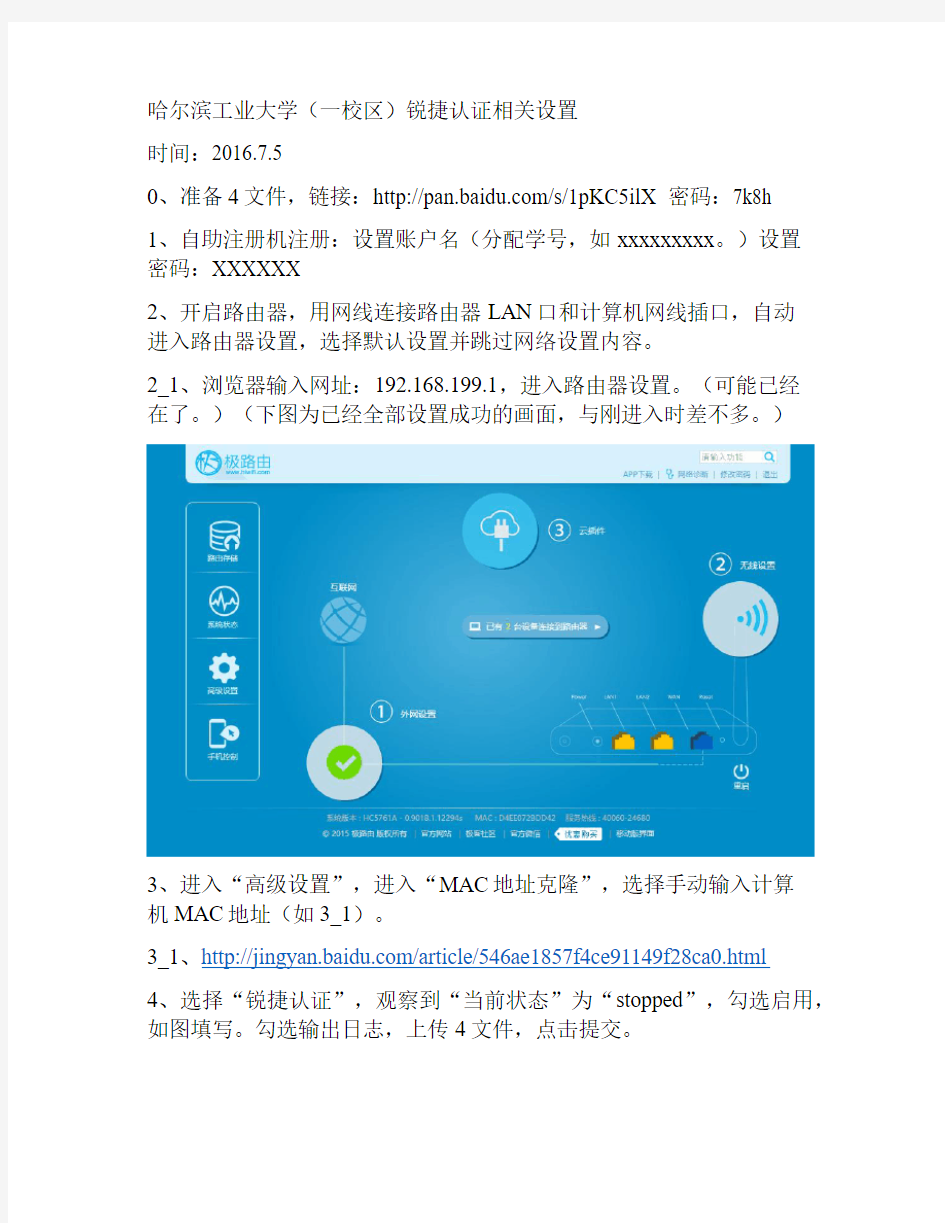
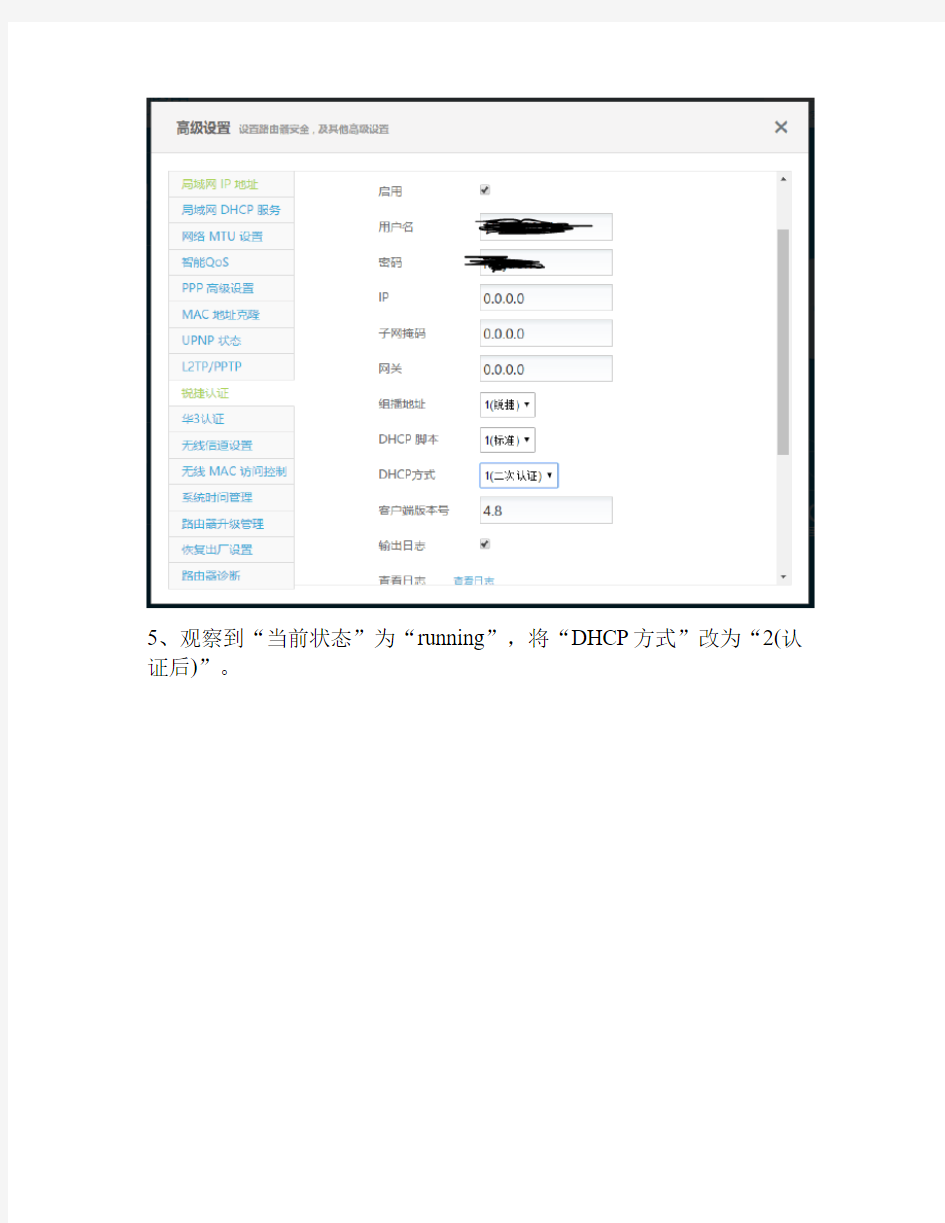
哈尔滨工业大学(一校区)锐捷认证相关设置
时间:2016.7.5
0、准备4文件,链接:https://www.360docs.net/doc/457377699.html,/s/1pKC5ilX 密码:7k8h
1、自助注册机注册:设置账户名(分配学号,如xxxxxxxxx。)设置
密码:XXXXXX
2、开启路由器,用网线连接路由器LAN口和计算机网线插口,自动
进入路由器设置,选择默认设置并跳过网络设置内容。
2_1、浏览器输入网址:192.168.199.1,进入路由器设置。(可能已经
在了。)(下图为已经全部设置成功的画面,与刚进入时差不多。)
3、进入“高级设置”,进入“MAC地址克隆”,选择手动输入计算
机MAC地址(如3_1)。
3_1、https://www.360docs.net/doc/457377699.html,/article/546ae1857f4ce91149f28ca0.html
4、选择“锐捷认证”,观察到“当前状态”为“stopped”,勾选启用,如图填写。勾选输出日志,上传4文件,点击提交。
5、观察到“当前状态”为“running”,将“DHCP方式”改为“2(认证后)”。
6、退回主页面(192.168.199.1),进行无线设置。
7、网线连接路由器WAN接口和网络接口,无线连接计算机和极路由(用刚刚的无线设置)。浏览器输入网址:192.168.199.1,进入路由器设置。(原因是此时可能自动刷新进入网络诊断页面,需手动进入路由器设置主页。)
8、此时会发现“○1外网设置”位置为“红色X”。点击进入“外网设置”。如图所示。
9、点击保存,并等待。
10、成功。
11、可以进行账号绑定、密码修改或安装插件等工作,此处不再赘述。
教你破解校园锐捷限制
教你破解校园锐捷限制,在宿舍建WIFI! 相信很多学校都跟我们一样,采用的是锐捷认证的形式上网,登录一次 锐捷之后,IP地址会绑定你的MAC地址。这样做只是防止别人盗用IP来上网。 我在宿舍尝试过很多次,买过无线路由,但无论怎么样也不能通过无线路由共享出网络来供手机和手提使用。 在无数的尝试之后终于找到了一个能够通过台式机来共享出无线网络,供手机和手提使用。 ------------------------------------------------------------------------------- 首先要用到的设备是一个USB无线网卡。(20块左右)
然后台式机。(废话来的) 我这里使用的是windows 系统,至于XP我就没有尝试过了。-------------------------------------------------------------------------------- 1、在台式端打开网络和共享中心 可以在控制面板中打开,也可以在右下角的任务栏上打开。 2点击设置新的连接或网络
3、设置无线临时(计算机到计算机)网络
4、点击下一步
5、设置用户名。这个是很关键的一步!切记不能用密码认证!一定要使用无身份认证(开放式)如果设置了密码的话就无法将网络共享出来! 如果你想保存这个网络的话,点击保存这个网络就OK了。
6、会出现一个《启用Inernet连接共享》的选项,由于我已经设置过了就没有这个对话框的弹出。启用后就OK了。 7、找到右下角的任务栏,还是和第一步的选项是一样的,单击图标,如果出现了你设置的 用户名名的话就表示你已经设置好了这个网络。
上网认证系统使用指南
上网认证系统使用指南 一、安装步骤 1、下载客户端软件:https://www.360docs.net/doc/457377699.html,/sam/sam6.4.rar,如下图: 2、打开“sam6.4.rar”压缩包,双击“锐捷上网认证.exe”,如下图: 3、在弹出的窗口中点击“立即安装”,如下图: 4、点击按钮“完成安装”,完成上网认证客户端的安装,如下图: 5、安装完成后,桌面会出现一个客户端软件的快捷方式,如下图:
二、使用说明 注意: 安装上网认证客户端软件时,安装过程会自动取消该选项,但有些时候用户可能在无意中重新开启了该项目。建议不启用系统自带的802.1X身份认证,具体操作步骤如下 打开本地连接->属性->验证,将“启用此网络的IEEE 802.1X身份验证”这一项去掉,不要勾选。 1、双击桌面上的上网认证客户端的快捷方式,如下图。如果未找到快捷方式,请点击屏幕左下角的<开始>按钮,再点击<所有程序>,找到<理工上网认证>程序组,点击<理工上网认证>图标。 2、启动认证客户端,出现如下界面:
3、请填写好用户名、密码,如下图,再点击连接,即完成认证。【学生用户名为学号,教工用户名为教工号。初始密码为“大写的身份证后6位”。点击右上角的倒三角图标,下拉“自助服务”,可以修改密码。自助服务网址:https://www.360docs.net/doc/457377699.html,/zizhu】。 4、如果认证成功,则桌面右下角会弹出如下提示信息框,同时任务栏右下角会出现图标。 5、断开连接的方法: 方法一:双击,弹出如下对话框,再点击“断开网络”,即完成断开。
方法二:右击,弹出如下对话框,再点击“断开网络”,即完成断开。
Web认证方案说明
Web认证接入方案说明
目录 目录 (2) 1.爱立信DHCP+WEB认证原理 (3) 1.1.WE B 认证方案概述 (3) 1.1.1.系统部署图 (3) 1.1.2.W EB认证/登出流程 (4) 1.2.NPM 与WEB PORTAL服务器的沟通机制 (6) 2.苏州移动WE B认证建议方案 (9) 2.1.方案一:使用SE800作为DHCP服务器 (9) 2.1.1.用户上网认证的步骤如下: (9) 2.1.2.用户登出过程: (10) 2.1.3.SE800的配置 (10) 2.1.4.对其他系统的要求 (12) 2.2.方案二:SE800作为DHCP PROXY,使用广电DHCP S E RVER (12) 2.2.1.用户上网认证的步骤如下: (13) 2.2.2.用户登出过程: (13) 2.2.3.SE800的配置 (14) 2.2.4.对其他系统的要求 (15) 3.总结 (15)
1. 爱立信DHCP+Web 认证原理 1.1. Web 认证方案概述 1.1.1. 系统部署图 Ericsson 的Web 认证方案基于SE800 BRAS 和策略管理服务器NPM 系统实现。下图是Web 认证涉及的各单元的关系图。 PRODUCT AREA PACKET NETWORKS UNIFYING FIXED AND MOBILE NETWORKS Portal 说明: 用户的DHCP 请求必须通过SE800,用来确定用户的上下线,并且可以防止地址盗用的问题。如果DHCP 请求不经过SE800,则无法确定用户上下线,也很难防止用户地址盗用的问题DHCP 服务器可以外置,也可以使用SE800内置服务器 在三层连接时,配置DHCP Relay ,使得DHCP 请求需要经过SE800 整个组网方案元件包括 ◆ 用户: 使用DHCP 获得IP 地址的用户 ◆ 接入网: 二层网络或者支持DHCP Relay 的三层网络 ◆ 宽带接入服务器 SmartEdge 800。负责DHCP 的用户接入管理。
openwrt上使用锐捷认证共享上网方法
2012.03.17 补充一个编译mentohust成ipk安装包的Makefile,来自dreambox。 下面以brcmb63xx平台为例说一下怎样在不完整下载openwrt源码的情况下交叉编译出mentohsut的ipk安装包 (使用官网提供的OpenWrt SDK): 需要的文件: OpenWrt-SDK-brcm63xx-for-Linux-i686-gcc-4.3.3+cs_uClibc-0.9.30.1.tar.bz2 mentohust.tar.gz(899 Bytes, 下载次数: 733) 下载到同一个目录,在目录下执行: 1.tar jxvf OpenWrt-SDK-brcm63xx-for-Linux-i686-gcc-4.3.3+cs_uClibc-0.9.30.1.tar.bz 2 2.tar zxvf mentohust.tar.gz -C OpenWrt-SDK-brcm63xx-for-Linux-i686-gcc-4.3.3+cs_uClibc-0.9.30.1/packag e/ 3.cd OpenWrt-SDK-brcm63xx-for-Linux-i686-gcc- 4.3.3+cs_uClibc-0.9.30.1/ 4.make 复制代码 编译完成后会在bin/brcm63xx/packages下生成mentohust_0.3.1-1_brcm63xx.ipk 另:mentohust和luci-app-mentohust的ipk安装包都已更新,见: https://www.360docs.net/doc/457377699.html,/bbs/fo ... %3D10%26typeid%3D10 网速不给力,编辑帖子保存时丢失了一些内容,努力找回了,但内容排版可能跟以前有些不一样了,见谅! ====================================================== =============================== 2010.03.11: 前几天刷了官网最新的trunk版发现,以前编译的mentohust不能用了,只能在backfire 版下用。所以我又下载了官网trunk的SDK重新编译了一个mentohust,已测试可以在其上使用,新打包好的ipk安装包下载: mentohust_0.3.1-1_brcm63xx.rar(23.32 KB, 下载次数: 631) 最新的trunk的LUCI界面与以往的相比有了很大的改变,变漂亮了。有兴趣的可以下载试试.... ====================================================== =============================== 路由器为RG100A-AA,电信商务领航1-1,刷openwrt固件,主要目的就是想通过mentohust 认证共享上网,已成功。 mentohust项目主页:https://www.360docs.net/doc/457377699.html,/p/mentohust/
锐捷交换机配置手册簿完整
锐捷S3550配置手册 第一部分:交换机概述 一:交换机的几种配置方法 本部分包括以下内容: 控制台 远程登录 其它配置方法 本部分内容适用于交换机、路由器等网络设备。 控制台 用一台计算机作为控制台和网络设备相连,通过计算机对网络设备进行配置。 1、硬件连接: 把Console线一端连接在计算机的串行口上,另一端连接在网络设备的Console口上。Console线在购置网络设备时会提供,它是一条反转线,你也可以自己用双绞线进行制作。
按照上面的线序制作一根双绞线,一端通过一个转接头连接在计算机的串行口上,另一端连 接在网络设备的Console口上。 注意:不要把反转线连接在网络设备的其他接口上,这有可能导致设备损坏。 2、软件安装: 在计算机上需要安装一个终端仿真软件来登录网络设备。通常我们使用Windows自带的“超级终端”。超级终端的安装方法: 开始| 程序| 附件| 通信| 超级终端。 按照提示的步骤进行安装,其中连接的接口应选择“COM1”,端口的速率应选择“9600”,数据流控制应选择“无”,其它都使用默认值。
登录后,就可以对网络设备进行配置了。 说明:超级终端只需安装一次,下次再使用时可从“开始| 程序| 附件| 通信| 超级终端”中找到上次安装的超级终端,直接使用即可。 远程登录 通过一台连接在网络中的计算机,用Telnet命令登录网络设备进行配置。 远程登录条件: 1、网络设备已经配置了IP地址、远程登录密码和特权密码。 2、网络设备已经连入网络工作。
3、计算机也连入网络,并且可以和网络设备通信。 说明:远程登录的计算机不是连接在网络设备Console口上的计算机,而是网络中任一台计算机。 远程登录方法: 在计算机的命令行中,输入命令“telnet 网络设备IP地址”,输入登录密码就可以进入网 络设备的命令配置模式。 说明:远程登录方式不能用来配置新设备,新设备应该用控制台配置IP地址等参数,以后才能使用远程登录进行配置。 其它配置方法 除了控制台和远程登录之外,还有其它一些配置方法配置网络设备。 1、TFTP服务器: TFTP服务器是网络中的一台计算机,你可以把网络设备的配置文件等信息备份到TFTP服务器之中,也可以把备份的文件传回到网络设备中。 由于设备的配置文件是文本文件,所以,你可以用文本编辑软件打开进行修改,再把修改后 的配置文件传回网络设备,这样就可以实现配置功能。你也可以用TFTP服务器把一个已经做好的配置文件上传到一台同型号的设备中实现对它的配置。
锐捷认证客户端使用方法
认证客户端的安装和使用 一.安装 双击光盘中的Setup.exe文件开始安装,点击<是>接受协议,接下来不断点击下一步,最后点击完成完成安装过程。 二.使用前系统设置 在使用本网络时,请将计算机的TCP/IP协议配置为DHCP模式,自动获得IP和自动获得DNS。 首先打开控制面板,打开网络和拨号连接,双击本地连接打开连接状态: 点击属性,打开属性窗口:
选择Internet协议(TCP/IP)并双击打开TCP/IP属性窗口,按照下面图片设置: 注意:WinXP操作系统用户在使用802.1x认证客户端软件时,请在网卡属性中的“身份认证”对话框中,禁止使用IEEE 802.1x的网络访问控制,如图所示:
三. 启动程序 点击屏幕左下角的<开始>按钮,找到位于STAR Supplicant程序组,启动其中的STAR Supplicant程序,网络连接对话框提供认证授权的用户名以及用户密码输入,您可以选择保存用户名和密码以便程序再次运行时使用已保存的用户信息进行认证。并将"动态地址"一栏中选择为"在认证后获取"。
注:请使用你申请办理时在客户连单据上的用户名栏里面的数据填入客户端里面的用户名栏,一般用户名为学生区是S+身份证号码,教工区为T+身份证号码。初始密码是123456 如果您选择“自动重连”,则程序会在已设置的时间内重新发出认证请求,确认网络连接以及授权用户。 1.网络连接对话框显示系统中所有可以连接的网络设备,需要您在下拉框中 选定认证的网络设备。 2.点击“设置”按键,在设置对话框里可以设置详细的用户信息、协议信息 以及网络信息。
锐捷路由器WEB配置指导
RGOS?用户配置指导手册WEB配置
目录 第一章Web配置指导 (3) 1.1 进入Web管理 (3) 1.2 Web管理设置 (4) 1.3 各个菜单项说明 (6) 1.3.1 快速配置 (6) 1.3.1.1 快速配置 (6) 1.3.2 接口设置 (11) 1.3.2.1 LAN口设置 (11) 1.3.2.2 WAN口设置 (13) 1.3.2.3 公网模式配置 (14) 1.3.2.4 端口监控 (14) 1.3.2.5 WAN口线路检测 (15) 1.3.2.6 电信网通线路选择 (16) 1.3.3 网络安全 (17) 1.3.3.1 防火墙设置 (17) 1.3.3.2 病毒防御 (19) 1.3.3.3 防攻击 (20) 1.3.3.4 Telnet/Web访问保证 (22) 1.3.3.5 WEB端口配置 (22) 1.3.4 ARP安全 (23) 1.3.4.1 免费ARP设置 (23) 1.3.4.2 可信任ARP设置 (24) 1.3.4.3 ARP表 (24) 1.3.4.4 ARP欺骗嫌疑主机设置 (27) 1.3.5 网络选项 (27) 1.3.5.1 DNS设置 (27) 1.3.5.2 路由设置 (28) 1.3.5.3 负载均衡 (29) 1.3.5.4 NAT参数设置 (30) 1.3.5.5 域名过滤 (31) 1.3.5.6 端口映射 (32) 1.3.5.7 时间段设置 (34) 1.3.6 带宽控制 (35) 1.3.6.1 帮助指南 (35) 1.3.6.2 WAN口线路限速 (36) 1.3.6.3 游戏识别列表 (42) 1.3.6.4 p2p阻断设置 (43) 1.3.6.5 流量统计 (45) 1.3.7 DHCP服务 (47) 1.3.7.1 配置DHCP服务器 (47) 1.3.7.2 配置静态IP绑定 (48) 1.3.7.3 DHCP服务-查看状态 (49)
锐捷常见问题及处理办法
方法一 新版的锐捷内置了代理检测,而一般的ghost系统都封装了宽带链接将它删除就ok了打开浏览器选工具 internet选项连接看到下面的框里有宽带连接的删除 方法二 简单的检查是网络的问题还是个人操作系统的问题,就是排除法。 更换舍友正常的电脑、网线、端口来简单看下你的网卡灯是否亮、操作系统右下角的2个小电脑是否打叉、是否在输入你的用户名和密码后锐捷提示“mac 地址绑定错误”(因为每个人只能用自己的机器和自己的用户名对应,所以显示绑定错误证明机器已经连上服务器) 或是把人家没问题的电脑、网线,接到你的网络端口点去试下网络是否正常! 下载:学生宿舍、办公区锐捷安全认证客户端安装指导.doc 下载:学生宿舍、办公区认证客户端常见故障解决办法.doc 使用Realtek瑞昱8139网卡的用户,请重新下载驱动程序安装,不要使用windows xp系统自带的驱动。(或者直接使用网卡附带的光盘安装。) 使用NVIDA nForce 4主板内建网卡的一些用户无法认证,请重新下载最新主板驱动。有多个网卡的(包含蓝牙),请禁用其他网卡。 问:客户端能够认证成功,可以上QQ,但就无法打开网页的故障? 答: 一、感染了病毒所致 这种情况往往表现在打开IE时,在IE界面的左下框里提示:正在打开网页,但老半天没响应。在任务管理器里查看进程,(进入方法,把鼠标放在任务栏上,按右键—任务管理器—进程)看看CPU的占用率如何,如果是100%,可以肯定,是感染了病毒,这时你想运行其他程序简直就是受罪。这就要查查是哪个进程贪婪地占用了CPU资源。找到后,最好把名称记录下来,然后点击结束,如果不能结束,则要启动到安全模式下把该东东删除,还要进入注册表里,(方法:开始—运行,输入regedit)在注册表对话框里,点编辑—查找,输入那个程序名,找到后,点鼠标右键删除,然后再进行几次的搜索,往往能彻底删除干净。 有很多的病毒,杀毒软件无能为力时,唯一的方法就是手动删除。 或是装了隔离防火墙,如果你装了隔离防火墙,如Mcafee病毒防火墙,或天网,金山毒霸,瑞星等防火墙,可以先关掉试试,以确定这些防火墙软件是否进行了IE隔离。或检查你的开始->程序中有无网络助手,百度超级搜索这样一些具有垃圾清理,屏蔽列表等功能的程序,如果有可以先关闭,或卸载,这些一般是在
锐捷交换机常用配置指南
目录 一、通过使用密码telnet登陆设备 (2) 二、通过使用用户名和密码telnet登陆设备 (2) 三、通过web界面来管理配置交换机 (2) 四、修改设备时间 (3) 五、交换机光电复用口的切换 (3) 六、交换机关闭广播风暴 (4) 七、交换机端口聚合经典案例 (4) 八、交换机端口限速 (5) 九、交换机MAC地址绑定 (5) 十、交换机端口安全典型案例 (6) 十一、交换机address-bind (8) 十二、交换机防止非法架设DHCP服务器 (8) 十三、交换机防止DHCP地址池被耗尽 (8) 十四、交换机防止用户私自设置IP地址 (9) 十五、交换机防网关arp欺骗 (9)
锐捷交换机常用配置指南 一、通过使用密码telnet登陆设备 配置步骤: 1、配置管理地址 Ruijie>enable 进入特权模式 Ruijie#configure terminal 进入全局配置模式 Ruijie(config)#interface vlan 1 进入vlan 1接口 Ruijie(config-if)#ip address 192.168.33.180 255.255.255.0 为vlan 1接口上设置管理ip Ruijie(config-if)#exit 退回到全局配置模式 2、配置telnet密码 Ruijie(config)#line vty 0 4 进入telnet密码配置模式,0 4表示允许共5个用户同时telnet登入到交换机 Ruijie(config-line)#login 启用需输入密码才能telnet成功 Ruijie(config-line)#password ruijie 将telnet密码设置为ruijie Ruijie(config-line)#exit 回到全局配置模式 Ruijie(config)# enable secret ruijie 配置进入特权模式的密码为ruijie Ruijie(config)#end 退出到特权模式 Ruijie#write 确认配置正确,保存配置 二、通过使用用户名和密码telnet登陆设备 1、配置管理地址 Ruijie>enable 进入特权模式 Ruijie#configure terminal 进入全局配置模式 Ruijie(config)#interface vlan 1 进入vlan 1接口 Ruijie(config-if)#ip address 192.168.33.180 255.255.255.0 为vlan 1接口上设置管理ip Ruijie(config-if)#exit 退回到全局配置模式 2、配置telnet密码 Ruijie(config)#username ruijie password ruijie 配置用户名和密码 Ruijie(config)#line vty 0 4 进入telnet密码配置模式 Ruijie(config-line)#login local 配置本地认证 Ruijie(config-line)#exit 回到全局配置模式 Ruijie(config)# enable secret ruijie 配置进入特权模式的密码为ruijie Ruijie(config)#end 退出到特权模式 Ruijie#write 确认配置正确,保存配置 三、通过web界面来管理配置交换机 1、确认设备是否有web管理软件
华南农大无线路由器锐捷认证设置教程
无线路由器锐捷认证设置教程 Boca 一、说明 本人学校为华南农业大学,本教程基于我学校使用的锐捷V4.85版,不确保更高版本锐捷能够成功(店家反应有使用v4.96版锐捷客户端的同学成功设置并使用)。以下所举范例皆为上述环境下的操作,不行的出门左转360wifi······· 二、设置步奏 1)打开你的锐捷,就会看到如下页面: 把红圈里的内容(默认网关,网卡MAC,锐捷版本号)记下来,后面要用到。
解释一下什么意思: 注意到红圈里的内容,如果你的锐捷显示的系统信息里有“网卡MAC”这一项,说明你的锐捷已经“认准”了你的网卡MAC了——网卡MAC就相当于你电脑网卡的“身份证”,每台电脑的网卡MAC 码都是独一无二的,锐捷系统就像公安局一样记录身份证号一样记录下下每一个设备的网卡MAC,只有登记在册的MAC才能连上网。所以接下来要先克隆你设备的MAC地址,以便给每台连路由的其他设备都弄个同号的“假身份证”蒙混过关。 而默认网关就相当于你家的门牌号,找到这个口才能找到你。 2)拿出你的路由器,把你的网线从电脑上拔下来,插到路由器的WAN口上(蓝色的口),再把路由器插上电源,然后: A.如果你用台式机,就再拿一条网线,一端插在路由器LAN口(黄色的口)上,另一端插在你电脑的网线接口上,打开网页浏览器,登录192.168.1.1; B.如果你用手提或者手机什么的,也可以直接用无线连上路由器,登录192.168.1.1;
3)进入192.168.1.1后,会看到如下界面: 4)进入“管理”——“命令”
5)最关键的一步来了,能不能无线上网就看这一步成不成功。 在上图的白框中键入以下指令(一定要手输指令,亲手打,不要复制粘贴!): ifconfig eth0 down ifconfig eth0 hw ether XX:XX:XX:XX:XX:XX① ifconfig eth0 up mentohust -u XXXXXXXX -p XXXXXXXX -neth0 -o XX.XX.XX.XX -a0 -d2 -b3 -v X.XX 注:①是你的网卡MAC; -u后面的是你的锐捷账号的用户名; -p后面的是你的锐捷账号的密码; -o后面的是你的默认网关的代码; -v后面的是你的锐捷版本号。 把这指令输入到白框当中去,一定要手输,并注意换行和空格。 6)输好了指令,点击“保存为启动命令”,重启路由器(拔掉路由器电源再插回去),就完成了所有操作。 7)享受wifi,切记给你的路由器设个密码。还有登录路由器管理界面的密码也要改改,不要再“admin”了!
锐捷系列交换机口令破解方法
网络实验室锐捷系列交换共有S2026、S2126、S3550、S3760等几个型号。 总结一下各自的修复密码方法: 1,S2026交换机密码修复 (1)建立超级终端,默认设置参数(参数9600); (2)重启交换机,同时不停得按ctrl+C(应该是有规律的),直到出现ctrl 工具菜单。 (3)输入 4——file management utilities ,如果文件不关紧要,可以输入1——Remove a file,文件名输入“config.text”,回车,即可恢复到出厂设置。 (4)按下ctrl+q,就会转到命令行模式,此时,可直接输入load命令,重启交换机。 至此交换机恢复密码工作完成。 2,S21系列交换机密码修复 方法就和s2026有所不同。 (1)打开超级终端,默认参数后,将波特率更改成57600。 (2)交换机重启上电,在3秒内完成如下工作:点击“确定”、不间断有节奏得按下ESC键,进入交换机ctrl层。 Continue with configuaration dialog ?[y/n] y ----输入y,回车。 在这里选择4——delete file;input filename :config.text ;确认y,选择6运行主程序即可。 3,S35系列交换机密码修复 修复方法与S21系列相同; 4,S3760交换机密码修复 (1)建立超级终端,默认设置参数(参数9600); (2)交换机重启上电,在3秒内完成如下工作:点击“确定”、不间断有节奏得按下CTRl+C键,进入交换机ctrl层。 (3)在这里选择1,删除config.text; The filename you want to remove :config.text;回车确认。 (4)按下ctrl+Q进入命令行界面,在ctrl>下输入load,加载主程序。修复成功。 5,RCMS修复 (1)建立超级终端,默认设置参数(参数9600); (2)交换机重启上电,在3秒内完成如下工作:点击“确定”、不间断有节奏得按下CTRl+C键,进入交换机ctrl层。 (3)在这里选择6,删除config.text; The filename you want to remove :config.text;回车确认。 (4)接下来系统会再给你一个菜单,让你选择,这时,一般是选择”Run A File“,当系统提示你输入你要Run的文件名时,你可以输入”RNGOS.BIN“,就是锐捷的商标RNG和Operat System的首字母简写。 6,路由器密码修复 (1)断掉路由器的电源,虽然大家一般说连接好线之后重启机器也行,但是我
哈工大锐捷认证
哈尔滨工业大学(一校区)锐捷认证相关设置 时间:2016.7.5 0、准备4文件,链接:https://www.360docs.net/doc/457377699.html,/s/1pKC5ilX 密码:7k8h 1、自助注册机注册:设置账户名(分配学号,如xxxxxxxxx。)设置 密码:XXXXXX 2、开启路由器,用网线连接路由器LAN口和计算机网线插口,自动 进入路由器设置,选择默认设置并跳过网络设置内容。 2_1、浏览器输入网址:192.168.199.1,进入路由器设置。(可能已经 在了。)(下图为已经全部设置成功的画面,与刚进入时差不多。) 3、进入“高级设置”,进入“MAC地址克隆”,选择手动输入计算 机MAC地址(如3_1)。 3_1、https://www.360docs.net/doc/457377699.html,/article/546ae1857f4ce91149f28ca0.html 4、选择“锐捷认证”,观察到“当前状态”为“stopped”,勾选启用,如图填写。勾选输出日志,上传4文件,点击提交。
5、观察到“当前状态”为“running”,将“DHCP方式”改为“2(认证后)”。
6、退回主页面(192.168.199.1),进行无线设置。
7、网线连接路由器WAN接口和网络接口,无线连接计算机和极路由(用刚刚的无线设置)。浏览器输入网址:192.168.199.1,进入路由器设置。(原因是此时可能自动刷新进入网络诊断页面,需手动进入路由器设置主页。)
8、此时会发现“○1外网设置”位置为“红色X”。点击进入“外网设置”。如图所示。
9、点击保存,并等待。 10、成功。 11、可以进行账号绑定、密码修改或安装插件等工作,此处不再赘述。
锐捷NBR系列路由器用户手册V
? 锐捷NBR系列路由器用户手册 V1.7
版权声明 福建星网锐捷网络有限公司?2000-2010 版权所有,保留一切权利。 本手册所有权益由福建星网锐捷网络有限公司独家拥有。没有 经过本公司书面许可,任何单位和个人不得擅自摘抄、复制本 书内容的部分或者全部,并且不得以任何形式传播。 福建星网锐捷网络有限公司保留以后对本手册描述的产品和手 册内容进行升级改进的权利,恕不另行通知。 RGOS?、RGNOS?、锐捷?、?、?、 ?、? 都是福建星网锐捷网络有限公司的注 册商标,不得仿冒。 免责声明: 本手册依据现有信息制作,其内容如有更改,恕不另行通知,请关注锐捷网络有限公司网站提供的最新信息。锐捷网络有限公司在编写本手册时已尽力保证其内容准确可靠,但对于本手册中的遗漏、不准确或错误,以及由此导致的损失和损害,锐捷网络有限公司不承担责任。
前言 版本说明 本手册适用于锐捷NBR系列RG-NBR80, RG-NBR1100E, RG-NBR1200, RG-NBR1100G, RG-NBR1200G, RG-NBR2000, RG-NBR2500和RG-NBR3000 路由器。 内容介绍 这份手册主要介绍了锐捷NBR系列路由器的硬件特性、常用功能的软件配置以及常 见故障的排除等。 在安装路由器之前及安装过程中为避免可能出现的设备损坏和人身伤害,请仔细阅 读本手册。 建议: 建议由熟悉电气环境、线缆连接以及有实际安装和配置路由器经验的专业技术人员 进行安装和配置。 这份手册包括以下章节: z第一章产品介绍 介绍了锐捷NBR系列路由器的外观图以及系统特性; z第二章安装路由器前的准备 描述了安装路由器的环境要求、安装前和安装过程中需要注意的事项、安装所需工 具。 z第三章路由器的安装 介绍路由器的机械安装方法、电源连接方法、配置口电缆连接方法; z第四章快速配置指导 介绍如何启动并对路由器、搭建路由器的配置环境以及针对网吧的不同应用模式如 何进行快速配置;
锐捷AP内置web认证
内置Web认证配置(本地认证) >> 功能介绍: Web认证是一种对用户访问网络的权限进行控制的身份认证方法,这种认证方法不需要用户安装专用的客户端认证软件,使用普通的浏览器软件就可以进行身份认证。未认证用户使用浏览器上网时,接入设备会强制浏览器访问特定站点。在指定的web站点进行认证操作。 锐捷Web认证有2个版本,不同版本的Web认证流程不同,我们将其分别称为锐捷一代Web认证和锐捷二代Web认证。此外我司在设备端也实现了一个简易版的portal服务器功能,称为内置web认证。 适用场景说明 Web认证是一种对用户访问网络的权限进行控制的身份认证方法,这种认证方法不需要用户安装专用的客户端认证软件,使用普通的浏览器软件就可以进行身份认证。适合无线终端不想或不能安装认证客户端(特别是手机、平板电脑等)但是又想对网络中的客户做准入控制 优点:无线终端不需要安装客户端,使用web浏览器即可 缺点:需要增加radius服务器(用于储存客户端用户名和密码的设备)、内置portal服务功能比较弱 一、组网需求 客户需要通过使用AP内部提供的页面对无线用户进行认证,启用AP内置Web认证功能。 网络中没有radius服务器,认证账号也创建在AP上。 二、组网拓扑
三、配置要点 部署web认证前,请确保前期网络部署已经完成,数据通信都正常。下面的配置只截取的web认证的相关配置 1、启用内置portal AAA认证 2、配置本地帐号 3、放通网关和sta的arp报文 4、开启内部重定向端口 5、在AP上对wlan1开启web认证 四、配置步骤 1、启用内置portal AAA认证 ruijie#config terminal ruijie (config)#aaa new-model ------>启用AAA认证功能 ruijie (config)#aaa accounting network default start-stop none ------>关闭审
win7校园网(锐捷)共享无线网络方法
Win7校园网(锐捷)共享WIFI无线局域网方法 首先你的电脑一定要有WIFI(废话),这个方法只适合WIN7,但XP可以连接创建好的网络,这样就可以共享你网络资源了,如果你的手机支持WIFI就更爽了,然后打开你的无线网卡,先确定你的无线网卡是否支持承载网络,检验方法如下: WIN+R,运行CMD,输入:netsh wlan show drivers ,按回车,如果支持的承载网络:是的话,就可以了。 也可以右击计算机,属性,设备管理,网络适配器,找到你无线网卡驱动,右击,属性,打开驱动程序选项卡,点驱动程序详细信息,看看有没有vwifibus.sys,这个文件,有就可以,没有就用不了,我的网卡以前也是没有的,我用驱动精灵更新一下驱动就有了,想不到我这么旧的网卡也有,哈哈。
确定好后,点开始,附件,找到命令提示符,右击,以管理员身份运行(如果你是以管理员身份登录windows就可以WIN+R直接运行CMD),输入:netsh wlan set hostednetwork mode=allow ssid="WIN7 WLAN(虚拟网络名称)" key=12345678(密码)复制到CMD, 按回车,你第一次输入会提示错误的,不行就分开输入,或者多输入几次, 到本地连接(可用的链接,用宽带就选宽带),
右击,属性,打开共享选项卡,勾选允许其他网络用户通过此计算机的Internet,家庭网络连接(H):选择你刚才创建的虚拟网络,通常是无线网络连接 2,点击设置,勾选Web 服务器(HTTP),确定,再三确定,如果提示错误,请你检查防火墙是否打开。 然后,回到CMD,输入: netsh wlan start hostednetwork 回车。 (如果你的无线网卡不支持的话,会提示无法启动承载网络的,请更新网卡驱动) 这样就创建了一个临时无线局域网,不是用锐捷的就不用看下去了,Happy 去。 锐捷的来到最后一步,锐捷这个软件每隔几分钟会自动检测你的电脑是否有使用多张网卡,有的话会提示你的电脑使用多张网卡,(刚才创建的是虚拟网卡) 所以你可以用破解版的锐捷,自行百度去,只需改一段16进制数,不过有的学校会检验你的锐捷软件是否使用指定的,所以上述方法不行,你可以直接打开任务管理器,找到8021x.exe,然后把它关掉就可以了,你会问,这样不是退出锐捷了吗?是,但是电脑获取的IP和验证信息依然存在的,(我的电脑就是这样)。
(客户管理)锐捷认证客户端使用说明认证客户端日常使用说明
(客户管理)锐捷认证客户端使用说明认证客户端日 常使用说明
锐捷认证客户端使用说明 注:本文挡中凡涉及到计算机网络设置部分的操作步骤均为windows2000professional 操作系统环境下的操作。如果你的计算机是windows98/me操作系统,请参照关联的文档说明。文中所有关于认证客户端软件的使用及操作适用于所有windows版本操作系统。壹、客户端软件常用设置 1、启动客户端软件(单击:“开始”→“程序”→“RijieSupplicant”→“RuijieSupplicant”),于连接界面中建议采用默认设置。每次上网前,先启动本认证客户端软件,然后输入自己的上网用户名和密码,确认无误后,点击“连接”按钮,提示连接成功后,就能够上网。如下图所示: 注意:请用户严格按照上图的设置配置自己的客户端。 A.只于“保存密码”前划“√”,其它三个选项前不划。 B.“动态地址”栏选择“认证前后获取”。 C.打开认证客户端,选择“设置”按钮,单击“协议参数设置”项,最后,选择“使用RUIJIE私有组播地址发送认证请求”即可。如下图: 2、网卡设置: 用鼠标右键单击“本地连接”(系统使用壹个网卡时的默认名称,如果安装有多个网卡或网卡名称被修改后造成名称不壹致的,请使用你上网使用的网卡名称)。 于下拉菜单中选择“属性”项,于“此连接使用下列选定的组件”栏中,选择“internet 协议(TCP/IP)”,单击“属性”按钮, 于弹出对话框中,查见自己的设置,IP地址和DNS均为自动获取。
对于Winxp系统,于使用认证客户端软件时,请于桌面上用鼠标右键单击“网络邻居”,于下拉菜单中选择“属性”项,然后用鼠标右键单击“本地连接”(系统使用壹个网卡时的默认名称,如果安装有多个网卡或网卡名称被修改后造成名称不壹致的,请使用你上网使用的网卡名称),于下拉菜单中选择“属性”项,XP系统需要于于本地连接属性窗口中用鼠标左键单击“身份验证”,于该对话框中,禁止使用IEEE802.1x的网络访问控制,如下图所示: 对于Winxp系统,点击上图的“高级”,于防火墙设置中点击“设置”,出现如下窗口。且选择关闭放火墙。 3、用户密码的修改和上网记录、费用等关联查询请登录“自助服务系统”。 http://202.206.100.59:8080/selfservice/ 二、连接和断开连接操作 1、点击客户端软件的“连接”按钮后,系统会连续快速弹出壹个“正于初始化...”、“寻找认证服务器...”、“连接认证服务器...”、“正于进行认证….”连接状态小窗口,连接状态小窗口于连接正常情况下,会壹闪而过的,不需要我们去干预。如下图: 2、当你的帐号通过认证后,系统会提示“认证成功”消息框,表示你已经成功连接了。成功连接后,于你的桌面右下角的系统状态栏中,会自动出现壹个连接小图标,如下图所示: 3、当你不需要上网时,请断开网络连接。用鼠标右键单击或用鼠标左键双击连接状态图标,于弹出菜单或对话框中,选择“断开连接”即可。如下图: 如果需要再次上网或者网络出现异常情况断掉时,能够用鼠标右键单击连接状态图标,于弹出菜单或对话框中,选择“重新连接”即可
锐捷认证原理(转的)
锐捷认证原理(转的) 1 序言 网络的认证接入一直都是市场比较关注的问题,目前用得比较多的认证协议有PPPoE,802.1X等。而锐捷认证协议就是以802.1X为基础进行修改扩展的。本文主要关注的是该 协议的自身安全性和协议实现的安全性,实验环境为广州大学的校园网。 在此之前,已经有人指出了由于实现上的出错,导致多台相同MAC地址的机器只要其 中一台成功通过了认证协议,就都可以同时正常访问网络。进一步地,我们指出了,同样 是由于实现上的问题,导致网络中没有通过认证的机器仍然获得对网络的部分访问能力。 2 广大锐捷认证协议 2.1 802.1X协议 通过前面的介绍,我们知道广大的锐捷认证协议是基于802.1X扩展的私有协议,因 此在研究之前必须先了解清楚标准的802.1X协议。具体可以参考RFC 3748,下面只给出 简单的协议描述。 认证过程简述: 1. 主机向服务器(多播或广播地址)发送EAPOL-Start 2. 服务器向主机发送EAP-REQUEST-Identity要求验证身份的请求 3. 主机向服务器发送EAP-RESPONSE-Identity回应 4. 服务器向主机发送EAP-REQUEST-MD5_Challenge要求验证密码的MD5校验值 5. 主机向服务器发送EAP-RESPONSE-MD5_Challenge回应 6. 服务器向主机发送EAP-Success 7. 保持连接的通信... 当然这只是一般过程,如果在任何时候服务器发来EAP-Failure数据包,都表示整个 认证过程终止。在以太网中,EAP协议当然也是通过以太网帧的格式来传送,帧类型为 0x888e,在基于pcap的抓包程序中,可使用"ether proto 0x888e"来抓取。当用作 802.1x应答帧时,常使用802.1x分配的多播地址01-80-c2-00-00-03作为目的地址。 EAP协议不仅可用于本文关注的以太网环境中,还可在无线WLAN、令牌环网中应用, 而这些链路帧是各不相同的,这就是为什么有EAPOL类型的数据帧,用以抽象EAP协议报文。
OpenPortalServer 开源Portal协议 WEB认证服务器 支持华为 H3C 锐捷---说明
OpenPortalServer开源Portal协议WEB认证服务器 作者:LeeSon QQ:25901875 E-Mail:LeeSon@https://www.360docs.net/doc/457377699.html, OpenPortal官方交流群119688084 该软件是基于华为AC/BAS PORTAL协议的服务端程序,Java编写,开源。 最新源代码下载地址:https://https://www.360docs.net/doc/457377699.html,/lishuocool https://https://www.360docs.net/doc/457377699.html,/SoftLeeSon/ 支持Huawei H3C Portal V1 V2协议PAP CHAP认证方式的Portal服务器 ------------------------------------------------------------------------------------------- 新手安装配置说明: ------------------------------------------------------------------------------------------- windows环境下: 1.首先保证已有JDK1.7环境,MySQL环境,tomcat7 2.解压路径无中文及空格 3.配置文件说明\webapps\ROOT\WEB-INF\classes\jdbc.properties 首先修改该数据库配置文件 创建openportalserver数据库UTF-8字符集 导入数据库文件OpenPortalServer.sql 后台账号:admin 密码:admin 4.配置AC设备安装和配置Radius服务 如果使用AC模拟器进行模拟测试则可忽略这步 如果使用页面展示、本地接入用户认证方式不用配置radius 5.运行bin/startup.bat 快捷方式 6.浏览器http://服务器IP 7.如果使用AC模拟器测试用户名密码随意如果真实环境(不用我废话了) ------------------------------------------------------------------------------------------- Linux环境: 安装jdk1.7 mysql tomcat7 将解压目录下的webapps目录替换
锐捷无线802.1x认证
无线802.1x认证 标准无线802.1x协议交互逻辑 无线PEAP认证分为几个阶段,802.11无线关联阶段、PEAP认证阶段、无线Key 配置阶段、客户端IP地址获取阶段、正常网络访问阶段以及最后的下线阶段,接下来我们就依照下图对认证过程中的各个阶段进行详细描述。
一、802.11无线关联阶段 STA(WorkStation,通常指个人PC)上的认证客户端(Supplicant)通过无线开放模式和无线设备之间建立连接。 1)第一对交互过程用于客户端请求希望关联的SSID,无线设备进行请求应答。 2)接下来的一对交互过程使用开放模式进行认证,真正的身份校验放到了PEAP阶段完成。 3)最后一对交互过程是在进行无线关联,通过该对话可以协商出双方所支持的通讯速率、无线数据传输时的密钥传递、管理和加密方式。 客户端和无线设备完成上述交互过程后,无线关联过程也就完成了。 二、PEAP认证阶段 A、802.1X认证起始阶段 1)客户端向无线设备发送一个EAPoL-Start报文,开始802.1X认证; 2)无线设备向客户端发送EAP-Request/ID报文,要求客户端将用户信息送上来;
3)客户端回应EAP-Response/ID给无线设备,该报文中包含用户标识,通常为认证用户ID(由于PEAP的TLS安全通道内依然使用EAP协议进行认证,而EAP 认证过程中会再请求一次用户ID,那么方案设计者可以通过本次的Response/ID 来隐藏真实的用户ID,而在TLS安全通道内的EAP交互中携带真实的用户ID,这样可以增强用户认证凭证的保密性); 4)无线设备以EAP Over Radius的形式将EAP-Response/ID传送给Radius服务器。 B、协商PEAP认证并建立TLS安全通道 5)Radius服务器收到EAP-Response/ID后根据配置确定使用PEAP认证,并向无线设备发送Radius Access-Challenge报文,报文中包含Radius服务器发送给客户端的PEAP-Start报文,表示希望使用PEAP方法进行接下来的认证; 6)无线设备将EAP-Request/PEAP-Start发送给认证客户端; 7)客户端收到EAP-Request/PEAP-Start报文后,生成客户端随机数、客户端支持的加密算法列表、TLS协议版本、会话ID等信息,并将这些信息封装到 PEAP-Client Hello报文中发送给无线设备; 8)无线设备以EAP Over Radius的形式将PEAP-Client Hello发送给Radius服务器; 9)Radius服务器收到客户端发来的PEAP-Client Hello报文后,会从PEAP-Client Hello报文的加密算法列表中选择自己支持的一组加密算法并同Radius服务器产生的随机数、Radius服务器证书、证书请求信息、Server_Hello_Done属性形成一个Server Hello报文封装在Access-Challenge报文中,发送给客户端; 10)无线设备提取Radius报文中的EAP属性,将其封装成EAP-Request报文并
